8 خطوات لـ تسريع IOS 11 على هواتف ايفون القديمة بعد التحديث
نستعرض خطوات تسريع IOS 11 لمن قاموا بالتحديث إلى هذه الإصدارة من نظام ابل بعد إصدارها منذ ساعات، ولكن يعاني بعض المستخدمين من مشكلة بطئ هواتف ايفون القديمة بعد التحديث الى IOS 11 وربما تلاحظ بعض التقطيع والبطئ عند تشغيل أكثر من تطبيق عبر ايفون ولذلك، إليك بعض الخطوات الهامة التي تمكنك من تسريع النظام بشكل فعّال وحل مشاكل بطئ الايفون.
1- تفريغ مساحة الايفون IOS 11

عند امتلاء ذاكرة ايفون قد تلاحظ بطئ في عمل الجوال لديك ويمكنك تسريع IOS 11 بعد التحديث بعمل حذف الملفات الغير المهمة وتوفير مساحة تخزين في الايفون. يمكنك أولاً حذف بعض التطبيقات والصور والفيديوهات التي لا تحتاجها أو قم بنقلها إلى حساب آي كلاود للتخزين السحابي.
اقرأ أيضا: أهم 5 نصائح لـ الحفاظ على شاحن الايفون والهواتف الذكية
يوفر نظام IOS 11 خاصية جديدة لتوفير مساحة تخزين في الايفون وذلك عبر الذهاب الى إعدادات الضبط Settings ثم General ثم Storage ثم iCloud Usage ثم اختار Manage Storage وسيظهر لك رسم بياني يوضّح أكثر الملفات استهلاكاً لمساحة الايفون وأسفل هذا الجدول، توجد بعض التوصيات لتفريغ مساحة الهاتف وهي:
- حذف التطبيقات الغير مستخدمة من خيار Offload Unused Apps
- او تفعيل خاصية iCloud Photo Library لتخزين الصور عبر اي كلاود.
- أيضاً خاصية Auto Delete Old Conversations تمكنك من حذف محادثات الواتس اب والميديا بداخلها بعد مرور سنة كاملة على إرسالها ويمكنك استعراض الملفات كبيرة الحجم وحذفها أولاً.
2- تقليل حجم صور الايفون

يدعم نظام IOS صيغ ملفات جديدة لحفظ الصور بإمتداد HEIF وألتقاط الفيديو بحجم أقل عبر صيغة HEVC وإذا كنت أحد مستخدمي هواتف ايفون القديمة بحجم صغيرة فأنت تعرف جيداً هذه المعاناة في استهلاك ذاكرة IOS بشكل كبير و لتفعيل هذا الخيار:
اذهب إلى إعدادات الضبط Setting ثم Camera واضغط على Formats والآن عليك تفعيل خيار High Efficiency لتشغيل امتدادات HEIF/HEVC.
3- تحديث التطبيقات الى اخر اصدار
قد لا تعمل التطبيقات القديمة في ايفون/ايباد بشكل طبيعي مع نظام IOS وقد تلاحظ بعض الأخطاء تظهر بشكل بسيط مع بعض الالعاب والتطبيقات ولذلك، عليك تحديث جميع التطبيقات في هاتفك خاصة عند صدور تحديث مخصص لدعم نظام IOS 11.
افتح متجر التطبيقات من ايقونة App Store ثم اضغط Updates ثم Update All لتحديث جميع تطبيقات الايفون.
4- وقف تحديث التطبيقات تلقائياً

تقوم التطبيقات بتحديث نفسها تلقائياً والعمل في خلفية الهاتف بدون أن تشعر وفي بعض الأوقات قد تتسبب في بطئ هاتف ايفون وذلك لأنها تستهلك من المعالج والبطارية في نفس الوقت ويمكنك غلق هذه الخاصية وبدلاً منها تحديث تطبيقات IOS يدوياً عبر ضبط الاعدادات.
اقرأ أيضا: كيفية تسجيل المكالمات للايفون مجاناً أو مدفوع – 3 طرق سهلة بدون جيلبريك !
اذهب الى Settings ثم iTunes واضغط على App Store ثم قم بغلق زر Updates المتواجد في اعدادات Automatic Downloads. اما الخيارات الثلاث الأخرى في هذه القائمة للـ (موسيقى، الكتب الصوتية، التطبيقات ) خاصة بتشغيل مزامنة كل ما تشتريه عبر حساب ايتونز على جميع أجهزة IOS التي تمتلكها بكل سهولة دون الحاجة لشرائها او تحميلها من جديد.
5- الغاء تحديث محتوى التطبيقات في الخلفية
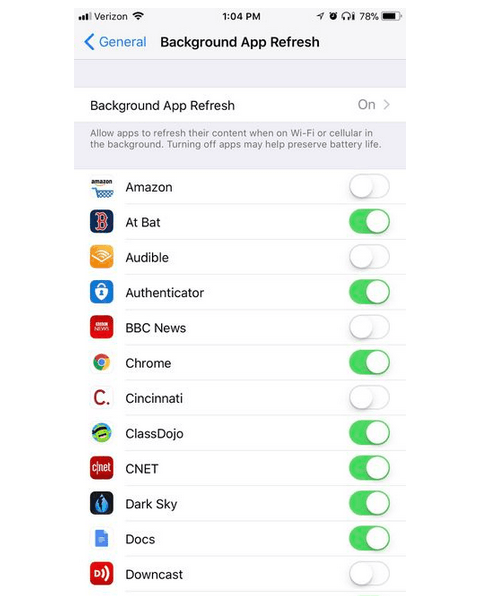
تسريع IOS 11 قد يظهر جيداً عند الغاء تحديث التطبيقات أيضاً في الخلفية حيث تقوم التطبيقات بتحديث محتواها وتحميل المنشورات الجديدة تلقائياً حتى بدون فتح التطبيقات مما يستهلك كثيراً من الهاتف خاصة ان كنت تستخدم اكثر من شبكة اجتماعية وتستهلك كثيراً من معالج الجوال وتساهم في بطئ المهام.
يمكنك الغاء الخاصية واستبدالها بالتحديث اليدوي عند فتح هذه التطبيقات وذلك عبر الذهاب الى اعدادات الضبط Settings ثم General ثم Background App Refresh ثم اضغط على زر switch off لغلق خاصية تحديث محتوى التطبيقات في الخلفية.
6- تقليل الشفافية ومؤثرات الحركة في ايفون

تستخدم ابل العديد من مؤثرات الحركة البصرية Motions Effects داخل نظام IOS 11 لمنحه الجاذبية والعمق في أداء المهام خاصة عند فتح وغلق التطبيقات وهي بالطبع رائعة مع تجربة المستخدم ولكنها أيضاً قد تؤثر على أداء هواتف ايفون القديمة ولذلك، سنقوم بتقليلها عبر الإعدادات.
اذهب الى Settings ثم General ثم Accessibility ثم Reduce Motion ثم اضغط على تفعيل الزر لـ تقليل المؤثرات الحركية في الايفون. كما يمكنك بالطبع غلق خاصية Autoplay Message Effects من نفس الصفحة ولكن قد تضيع متعة الرسائل في الايفون بعدها.
7- ضبط location services في الايفون
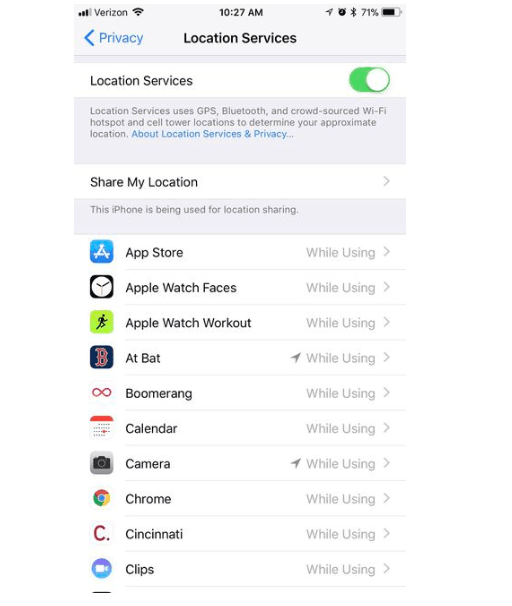
تستهلك خاصية خدمات الموقع location قدر كبير من البطارية وإذا لاحظت زيادة استهلاك في IOS 11 على المعالج والبطارية، قد تحتاج إلى تعطيل وصول بعض التطبيقات الى خدمات المواقع GPS على ايفون خاصة أن نظام IOS 11 يمنحك المزيد في التحكم حول كيفية استخدام خاصية الموقع GPS location لكل التطبيقات حتى لو كانت ترفض ان تعمل بدون هذه الخاصية.
اقرأ أيضا: 6 نصائح فعّالة لخفض استهلاك باقة الانترنت علي الايفون – جميع الاصدارات
اذهب الى Settings ثم Privacy ثم Location Services ثم ستتمكن من تعديل خيارات التطبيق على حدا.
8- اعادة تشغيل الايفون
آخر شيئ قد تلجئ له هو اعادة تشغيل هاتف ايفون من جديد عبر زر الباور بشكل طبيعي خاصة اذا كان الهاتف يعمل لمدة أيام طويلة كما يمكنك فحص التطبيقات التي لا تحتاج اليها وقم بحذفها.
بعض الخطوات السابقة قد تساهم في تسريع IOS 11 على اجهزة ابل القديمة خاصة بعد صدور التحديث منذ ساعات، هل قمت بتحديث هاتف ايفون الى IOS 11 حتى الآن؟


